간단한 질문: Windows에서 컴퓨터 이름과 보는 방법은 무엇입니까?
Windows를 설치하고 컴퓨터를 처음 설정할 때 운영 체제(operating system) 는 이름을 지정하라는 메시지를 표시합니다. 사람에게도 이름이 있고 우리는 애완동물의 이름도 지을 수 있는데 컴퓨터의 이름을 짓는 것은 어떨까요? 그러나 그러면 다음과 같이 자문할 수 있습니다. 컴퓨터 이름(computer name) 의 목적은 무엇입니까 ? 나중에 볼 수 있나요? 이러한 질문에 대한 답을 알아보려면 다음 기사를 읽어보세요.
컴퓨터 이름은 무엇입니까?
컴퓨터의 이름은 소유자가 더 인간적으로 보이도록 적용할 수 있는 기발한 이름이 아닙니다. 이름은 네트워크에 배치될 때 해당 컴퓨터를 다른 컴퓨터와 구별하는 데 사용됩니다. 이름이 무엇인지는 중요하지 않습니다. 단지 하나가 있다는 것뿐입니다. 이것이 Windows 가 설치할 때 기본 이름(default name) 을 제공하는 이유입니다.
장치가 네트워크 의 일부인 경우 컴퓨터 이름 은 고유해야 합니다. (computer name)그렇지 않으면 동일한 이름을 가진 두 대 이상의 컴퓨터 간에 통신 문제와 충돌이 나타날 수 있습니다. 그런 일이 발생하면 다른 사람들이 올바르게 액세스할 수 없으며 공유 리소스에도 액세스할 수 없습니다.
컴퓨터 이름(computer name) 은 원하는 대로 지정할 수 있습니다. 그러나 길이와 컴퓨터 이름(computer name) 의 일부로 허용되는 문자와 관련하여 몇 가지 제한이 있습니다 . Windows 10 , Windows 7 및 Windows 8.1 과 같은 최신 버전의 Windows 에서 컴퓨터 이름(computer name) 은 최대 63자까지 가능합니다. 그러나 최상의 호환성을 위해 15자를 넘지 않아야 합니다. 컴퓨터 이름(computer name) 에는 문자, 하이픈 및 숫자가 포함될 수 있습니다. 공백 및 특수 문자는 사용할 수 없습니다. ~ @ # $ % ^ & ( ) = + [ ] { } | ; : , ' " . / ?.
Windows 컴퓨터(Windows computer) 의 이름을 확인하는 방법이 궁금할 수 있습니다 . 더 쉽게 하기 위해 이 기사의 다음 부분에서는 Windows 10(Windows 10) , Windows 7 및 Windows 8.1 에서 PC 이름(PC name) 을 찾을 수 있는 몇 가지 방법을 보여줍니다 .
1. 설정 앱(Settings app) 을 사용하여 Windows 10 에서 컴퓨터 이름 을 보는 방법(computer name)
Windows 10 을 사용 중이고 컴퓨터 이름을 보고 싶다면 가장 빠른 방법 중 하나는 검색을 사용하는 것입니다. 작업 표시줄 의 검색 필드 에 (search field)"pc 이름"을 입력합니다. ("pc name.")검색 결과가 표시되면 "PC 이름 보기"("View your PC name.") 를 클릭하거나 누릅니다 .(click or tap)

Windows 10은 설정(Settings) 앱을 열고 "System -> About" 설정으로 이동합니다. 창 오른쪽 의 "장치 사양" 섹션에 ("Device specifications")"장치 이름"이라는 필드가 있습니다. ("Device name.")오른쪽에 컴퓨터 이름이 표시됩니다.

컴퓨터 이름을 찾는 다른 방법은 수동으로 설정(Settings) 앱을 열고 "System -> About""장치 이름"("Device name.") 을 확인하는 것입니다.
2. Windows 10 , Windows 7 및 Windows 8.1 에서 (Windows 8.1)제어판(Control Panel) 을 사용하여 컴퓨터 이름(computer name) 을 보는 방법
사용하는 Windows(Windows) 버전에 관계없이 제어판(Control Panel) 을 사용하여 컴퓨터 이름을 확인할 수 있습니다 . 그것을 열고 "System and Security -> System."그런 다음 "컴퓨터 이름, 도메인 및 작업 그룹 설정" 섹션을 찾습니다. ("Computer name, domain, and workgroup settings.")이 섹션의 첫 번째 텍스트 줄은 컴퓨터 이름을 알려줍니다.

3. Windows 에서 (Windows)명령 프롬프트 또는 Powershell(Command Prompt or Powershell) 을 사용하여 컴퓨터 이름을 보는 방법 (모든 버전)
어떤 Windows 운영 체제를 사용하든 동일하게 작동하는 또 다른 방법은 명령 프롬프트(Command Prompt) 또는 Powershell 을 사용하는 것 입니다.
원하는 명령줄 앱을 열고 호스트 이름(hostname) 을 입력합니다. 키보드에서 Enter 키(Enter) 를 누르면 앱이 즉시 컴퓨터 이름을 알려줍니다.
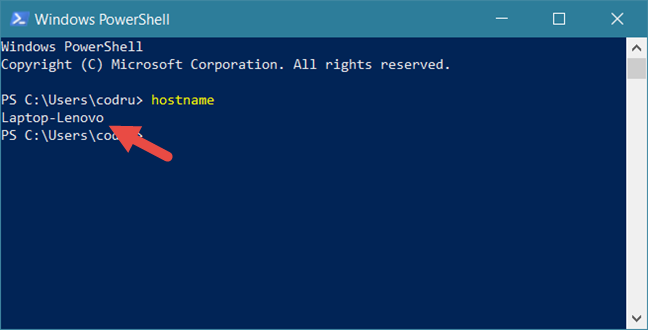
컴퓨터 이름을 알아내는 데 사용할 수 있는 다른 명령도 있습니다. 원하는 경우 다음 중 하나를 사용할 수도 있습니다.
- wmic 컴퓨터 시스템 이름 가져오기(wmic computersystem get name)
- net config workstation | findstr /C:"Full Computer name"
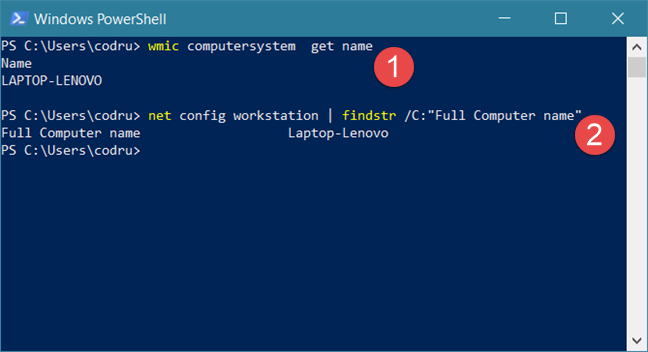
4. PC 설정을 사용하여 Windows 8.1 에서 컴퓨터 이름 을 보는 방법(computer name)
여전히 Windows 8.1 을 사용하는 경우 검색 및 PC 설정(PC Settings) 앱 을 사용하여 컴퓨터 이름(computer name) 을 확인할 수 있는 다른 방법이 있습니다. 시작(Start ) 화면 으로 전환하고 "pc 이름"이라는("pc name.") 단어를 입력합니다 . 검색 결과가 표시되면 "PC 이름 보기" 를 ("View PC name.")클릭하거나 누릅니다 .(click or tap)
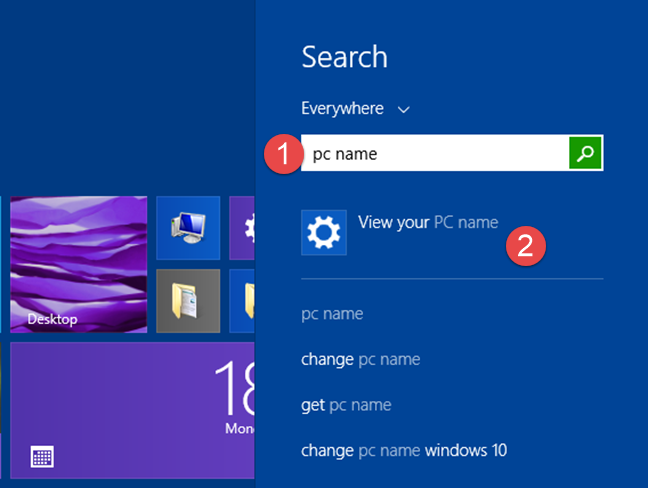
Windows 8.1은 PC 설정(PC Settings) 앱을 열고 "PC 정보"("PC info") 설정으로 이동합니다. 화면 오른쪽의 "PC 이름"("PC name") 필드에서 컴퓨터 이름을 볼 수 있습니다.

또는 검색 기능(search feature) 을 사용하지 않으려면 PC 설정을 실행하고 "PC 및 장치 -> PC 정보"로 이동(Settings and navigate) 하면 "PC and devices -> PC info," 화면 으로 이동 하여 컴퓨터 이름이 표시됩니다.
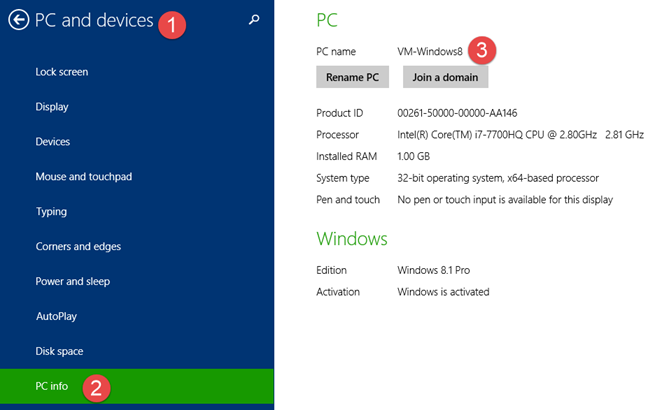
Windows 컴퓨터(Windows computer) 의 이름 을 변경 하시겠습니까?
보시다시피 컴퓨터 이름을 찾는 것은 간단하고 간단합니다. 그러나 컴퓨터 이름이 마음에 들지 않을 수 있습니다. 컴퓨터의 이름을 계속 WhizbangPC 또는 TricorderPC 로 지정하지 않으려면 어떻게 합니까? 마음에 드는 것을 선택하려면 이 가이드를 읽고 따르십시오. Windows 에서 (Windows)컴퓨터 이름(computer name) 을 변경하는 3가지 방법 (모든 버전). 도움과 몇 가지 간단한 단계를 통해 Windows 컴퓨터(Windows computer) 의 이름을 원하는 대로 지정할 수 있습니다. 궁금해서 Windows PC의 이름을 무엇으로 선택하셨습니까? 아래에 댓글(Comment) 을 달고 토론해 봅시다.
Related posts
Windows 11에서 로그 아웃하는 6 가지 방법
Windows이 설치된 경우 알아보십시오. 원래 install date는 무엇입니까?
Windows 내가 가지고있는 것을 말하는 법 (11 가지 방법)
어떻게 Networking와 안전 Mode에 Windows 10 시작
Windows USB/DVD Download Tool를 사용하는 방법
Ctrl Alt Delete는 무엇입니까? Ctrl Alt Del은 무엇을합니까?
Windows 10에서 사용자 변수 및 system environment 변수를 만드는 방법
Windows의 환경 변수는 무엇입니까?
Windows에서 Safe Mode을 종료하는 방법
DVD, ISO 또는 USB에서 Windows 10을 설치하는 방법
May 2021 Update 같은 Windows 10 업데이트를 일시 정지하는 방법
Windows 10으로 업그레이드하는 방법 (무료)
가상 컴퓨터에 Windows 11을 설치하는 방법
Windows 11 (9 가지 방법)를 종료하는 방법
Windows (8 가지)에서 BIOS version을 확인하는 방법
당신은 어떻게 USB Windows 10 recovery drive을 만들려면 어떻게해야합니까?
Windows이 부팅되지 않는 경우 Command Prompt를 열 수있는 5 가지 방법
Windows 10 작업 관리자의 기본 보기/탭을 설정하는 방법
Windows 작업 스케줄러를 사용하여 UAC 프롬프트 및 관리자 권한 없이 앱 실행
Windows 11 및 Windows 10에서 Control Panel을 열 수있는 17 가지 방법
